今天給大家帶來MAC電腦係統無法啟動係統解決方法,為什麼MAC電腦係統無法啟動係統,讓您輕鬆解決問題。
MAC電腦係統無法啟動係統怎麼辦 蘋果mac係統無法啟動解決方法。我們在使用電腦的時候,總是會遇到很多的電腦問題。當我們在使用蘋果電腦的時候,卻無法啟動係統的時候,應該怎麼辦呢?一起來看看吧。
第一步:準備工作
1由於這裏介紹的製作方法,需要在 Mac 電腦上完成,所以如果當前你的 Mac 壞了以後,需要再找一台其它可以正常使用的 Mac 係統。首先我們需要下載一個恢複 Mac 係統的官方鏡像文件,這裏以當前最新的 Yosemite 係統為例,可以在 Mac 上的 App Store 中免費下載。下載完成以後,之後會需要用到這個文件,可以把它拷貝到其它地方保存下來。
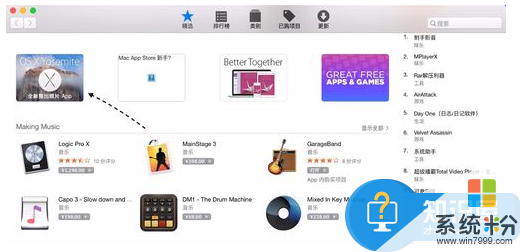
2接下來我們還需要下載一個在 Mac 電腦上運行的 U 盤安裝製作軟件:DiskMaker X。

3下載完成了 DiskMaker X 以後,運行之後直接把它拖到應用程序目錄中即可,如圖所示。
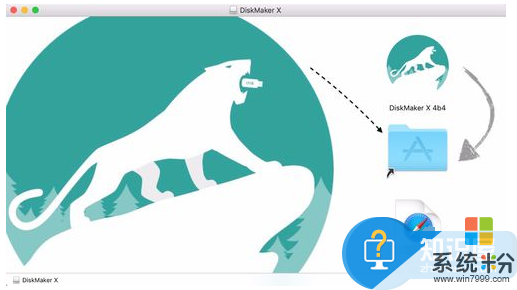
第二步:開機製作U盤安裝係統
1接下來運行剛剛安裝好的 DiskMaker X 軟件,可以選擇 OS 係統的版本,這裏以10.10 為例,如圖所示。
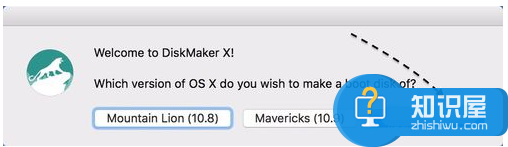
2隨後請點擊 Select an Install file 按鈕繼續,如圖所示。
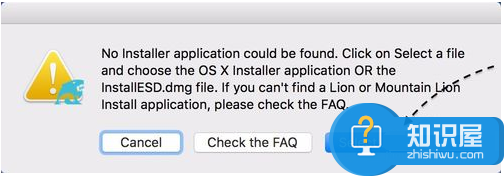
3接下來請選擇之前準備好的 Mac OS 安裝文件,如下圖所示。
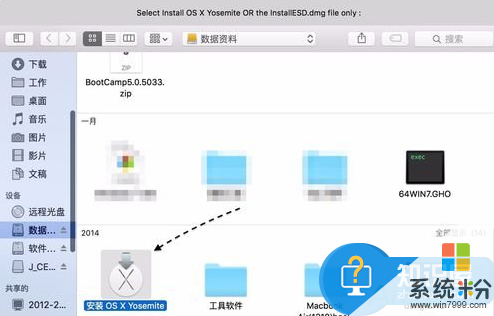
4隨後會提示我們需要一個不小於 8GB 的U盤,在 Mac 上插入一個 U 盤,點擊 An 8GB USB thumb drive 按鈕繼續,如圖所示。

5在選擇好要使用的 U 盤以後,會提示需要格式化 U 盤(丟失原來U盤上的所有數據),然後創建一個啟動磁盤。點擊 Erase then Create the disk 按鈕繼續。
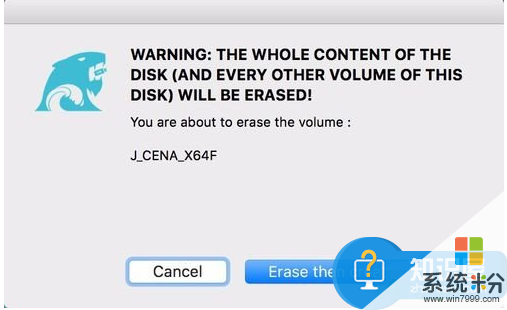
6接下來就請耐心等待製作了,如下圖所示,一般會看到這樣一個窗口,可以不用理會它。
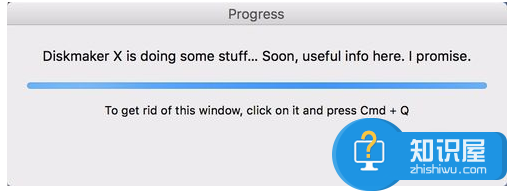
7當恢複U盤製作到一定的時候,會自動彈出文件窗口。如下圖所示,會看到一個 U 盤上的 Packages 窗口,這是用於存放安裝啟動的文件目錄。

8此外,如果我們這時打開 U 盤的屬性窗口,可以看到空的容量會一直在變化,被占用的空間也越來越小,說明製作工具正在往裏麵寫入數據。

9當製作完成以後,會看到這樣一個窗口,此時說明 U 盤安裝係統已經製作完成。
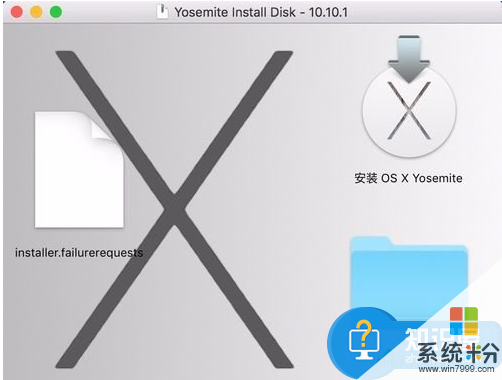
10接著還會看到 DiskMaker X 最終完成的窗口,點擊 Quit 按鈕可以退出。
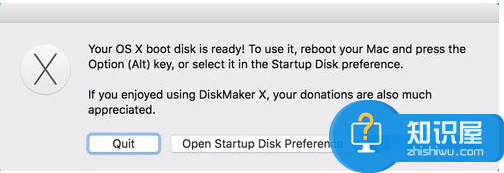
第三步:用製作好的 U 盤為 Mac 恢複係統。
用於為 Mac 恢複係統的 U 盤製作好以後,接下來把 U 盤插入要恢複的 Mac 電腦上,開機並按下鍵盤上的 Alt 鍵不放,直到看到啟動磁盤選擇界麵,然後選擇 U 盤安裝係統即可。

接下來在選擇安裝磁盤的時候,不要選擇錯了,請選擇 Macintosh HD 字樣的磁盤,如圖所示。
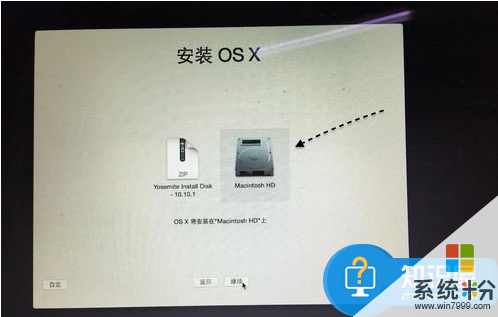
3隨後便等待慢慢安裝係統了,安裝完成以後,重新配置登錄係統就可以了。
對於我們在遇到了蘋果電腦無法啟動係統的時候,我們就可以利用到上麵給你們介紹的解決方法進行處理,希望能夠對你們有所幫助。
以上就是MAC電腦係統無法啟動係統解決方法,為什麼MAC電腦係統無法啟動係統教程,希望本文中能幫您解決問題。
電腦軟件相關教程